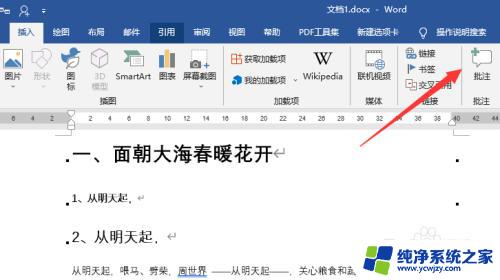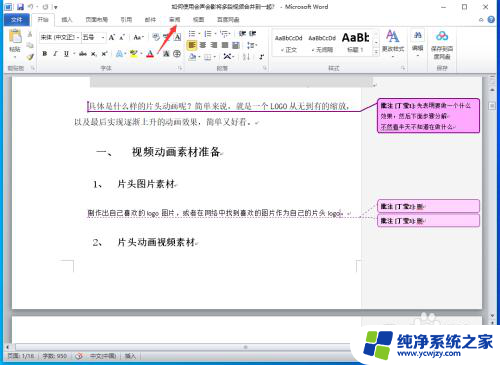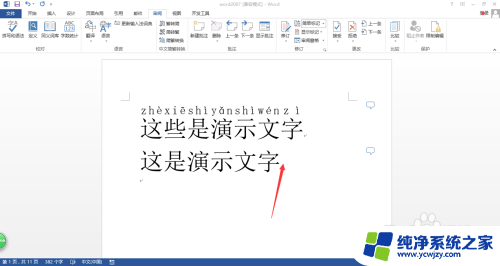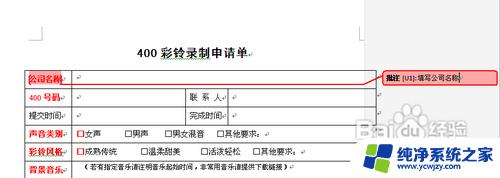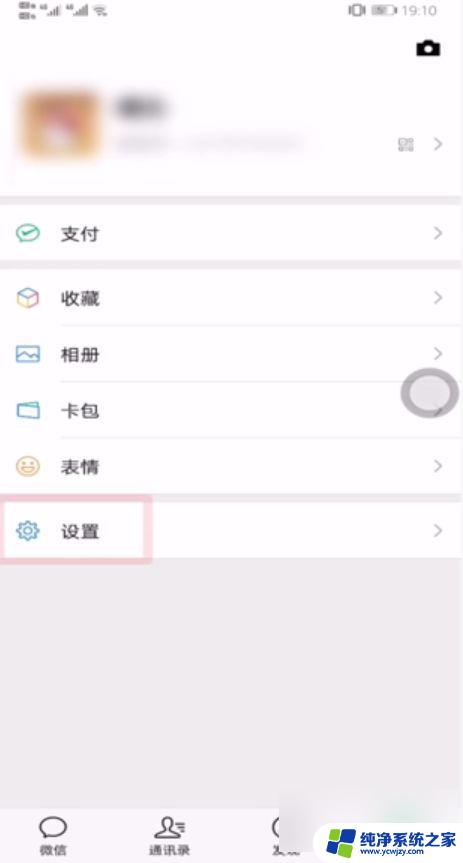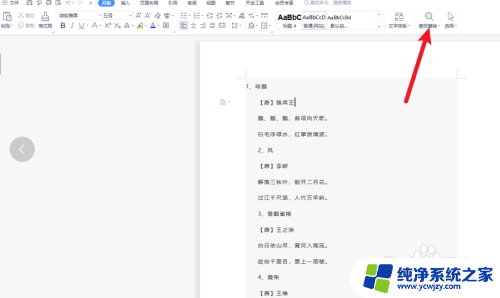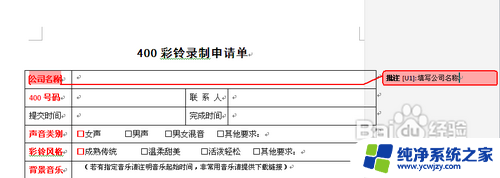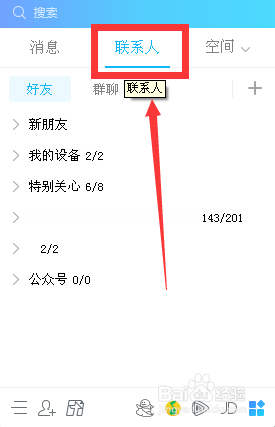怎么删除批注标记区 删除批注和标记区步骤
更新时间:2023-12-09 09:41:48作者:yang
在日常工作和学习中,我们常常需要与他人进行文档的合作和交流,而在进行文档编辑时,有时会出现批注和标记区,这些批注和标记的存在可以方便我们在文件中进行修改和补充。当我们完成文档编辑后,这些批注和标记区可能会显得多余而且影响文档的整洁度。我们就需要了解如何删除这些批注和标记区。接下来我们将介绍一些简单的步骤来帮助大家实现删除批注和标记区的操作。
操作方法:
1.首先打开电脑中的word2010。

2.打开一份需要删除批注和标记的文档。
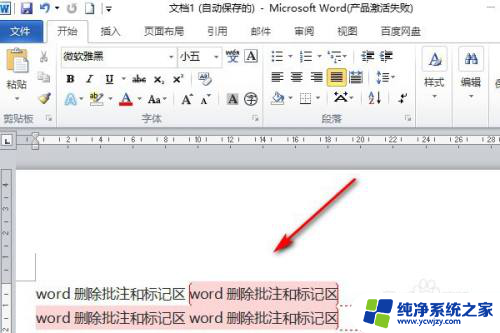
3.然后点击上方的审阅。
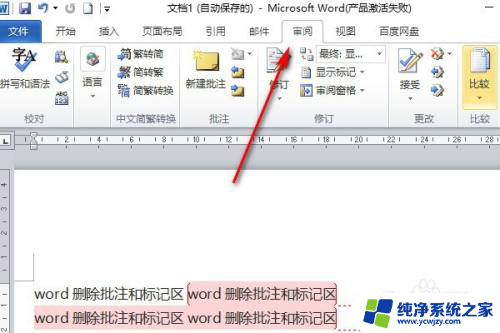
4.之后将鼠标定位到批注区域点击删除。
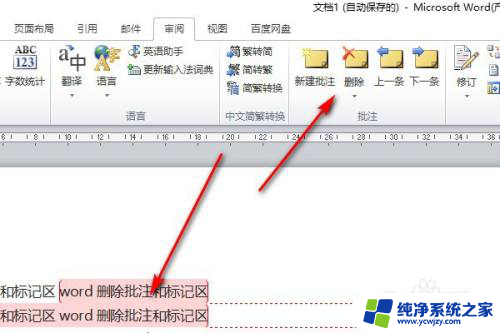
5.或者在下拉框里面选择删除文档中的所有批注。
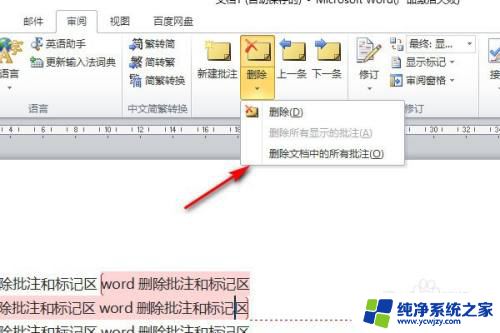
6.批注删除完成以后,将文档设置成最原始的状态。这样批注和标记区都删除了。
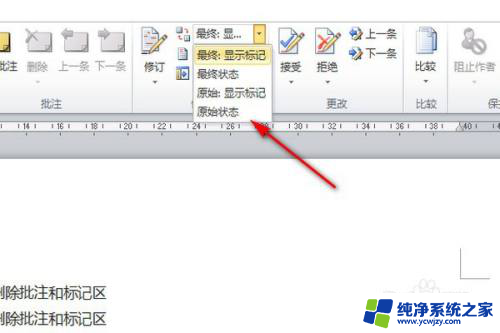
以上就是如何删除批注标记区的全部内容,如果有不清楚的用户可以参考以上小编的步骤进行操作,希望能对大家有所帮助。